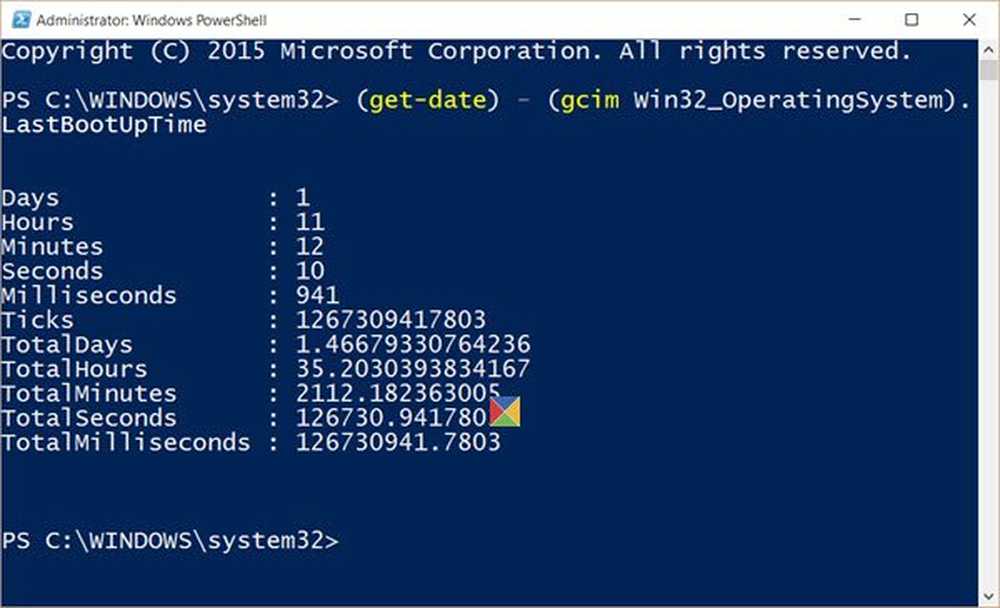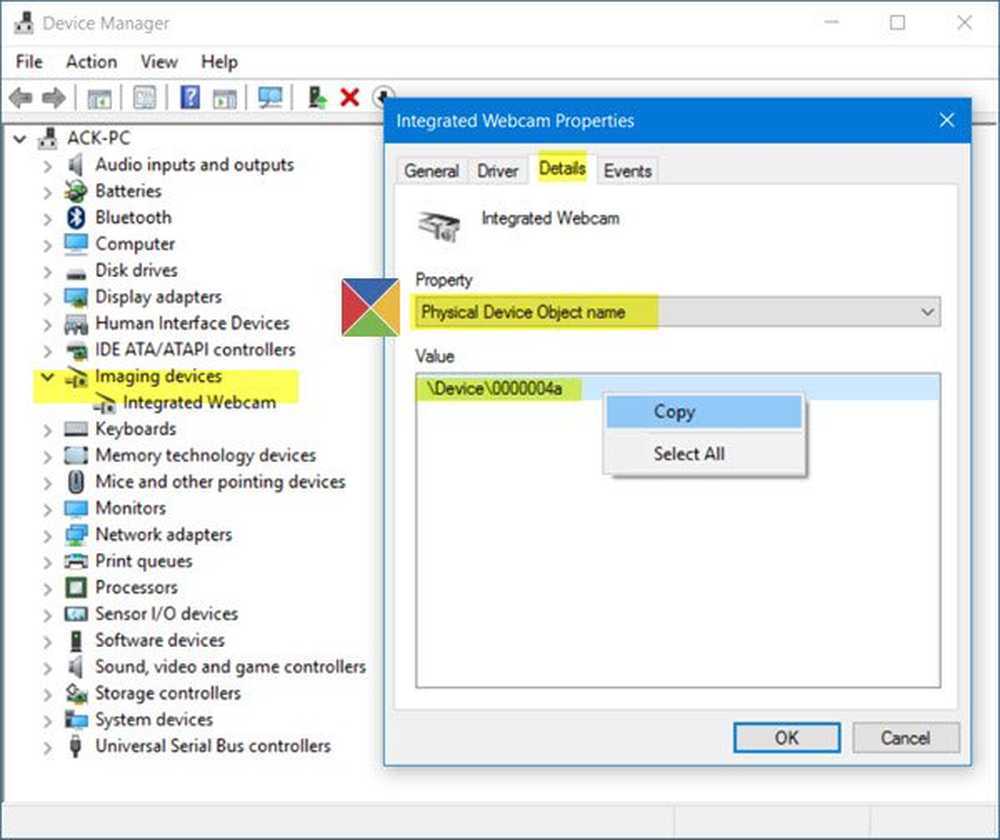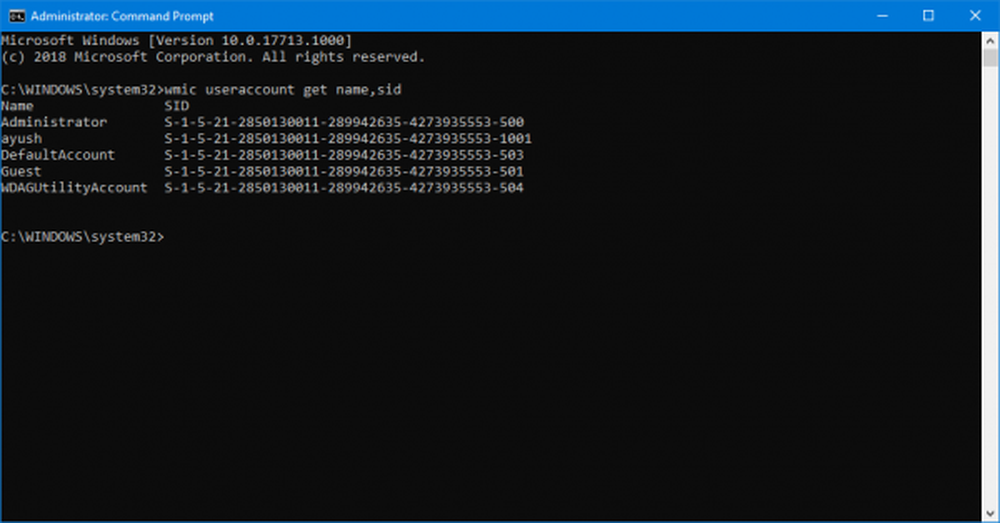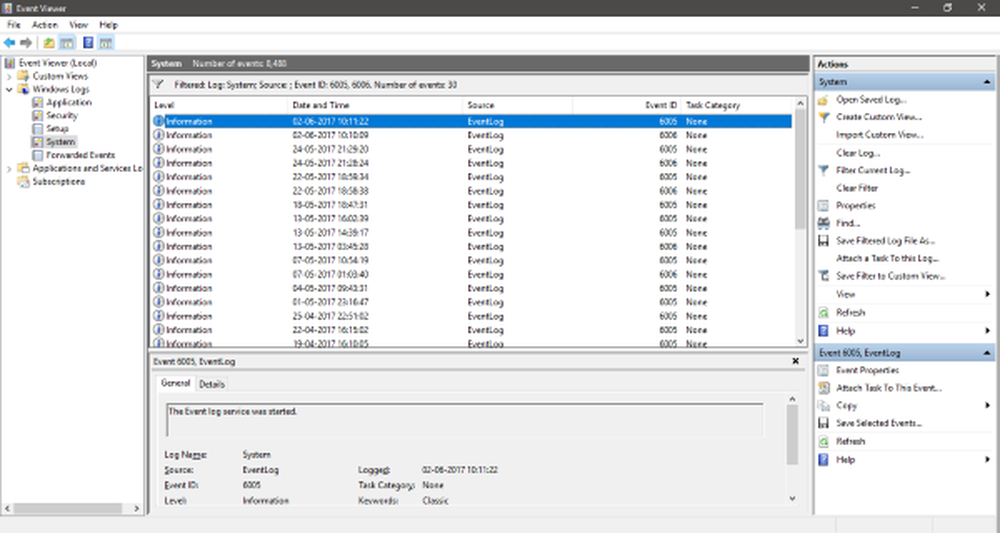Så här hittar du produktnyckel i Windows 10
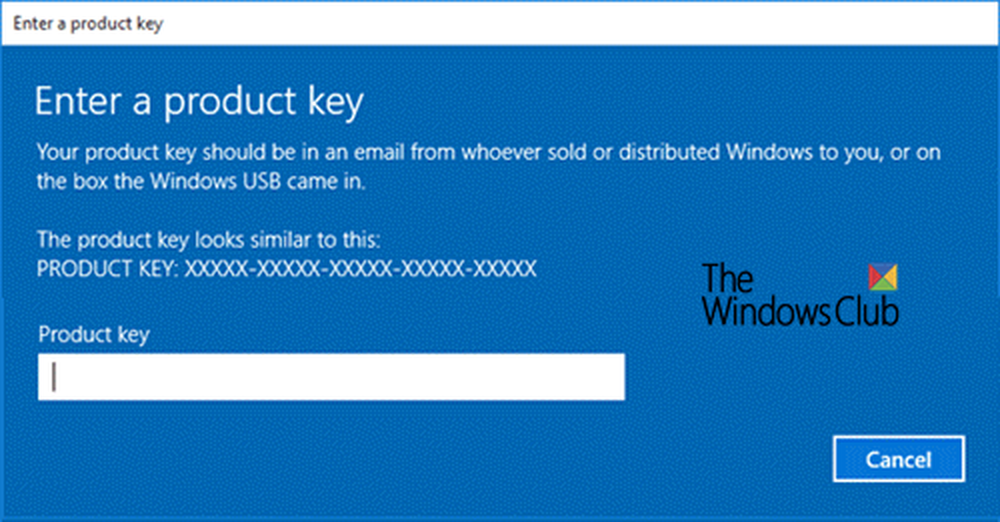
När du köper en kopia av Windows 10 får du en produktnyckel. Den här nyckeln används för att aktivera Windows på din dator. Det är en produktnyckel med 25 tecken, och det är viktigt att du håller den noterad någonstans. När du byter dator eller installerar om. du måste hitta produktnyckeln igen.
25-teckens Windows 10-tangent ser ut som - AAAAA-AAAAA-AAAAA-AAAAA-AAAAA
Från och med Windows 10 v1511 introducerade Microsoft Digital Rights eller licens. Många konsumenter uppgraderas från Windows 7 eller Windows 8.1 till Windows 10, och. Det var här den digitala licensen användes. Fördelen med en digital licens är att du inte behöver någon produktnyckel. Det är kopplat till ditt Microsoft-konto och datorn.
Så här hittar du produktnyckel i Windows 10
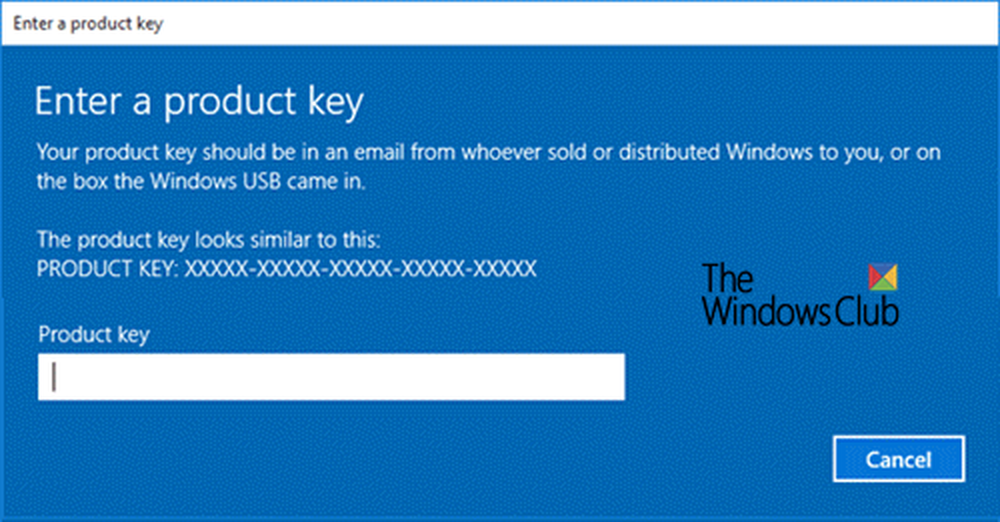
Det är möjligt att du kanske har glömt var du noterade det eller har tappat bort e-post eller den tryckta kopian. Eftersom Microsoft inte registrerar inköpta programvaruknappar är det onus att räkna ut det. Den goda nyheten är att nyckeln kan hämtas från Windows 10-installationen om inget annat fungerar.
Låt oss först titta på bättre sätt att hitta nyckeln.
1] Från en auktoriserad återförsäljare
Om du köpte Windows 10-datorn från en auktoriserad tillverkare måste nyckeln vara på en etikett eller ett kort inne i lådan. Hitta den rutan, och du borde kunna hitta nyckeln. Om du inte kan, kanske du vill ansluta till tillverkaren igen och försök.
2] En ny dator som kör Windows
Om din dator kom med en förinstallerad kopia av Windows 10, måste nyckeln inkluderas i förpackningen eller på certifikat för äkthet (COA) som är ansluten till datorn. Ibland erbjuder OEM-användare en föraktiverad kopia av Windows 10, och i så fall loggar du in med ditt Microsoft-konto och det kommer att vara kopplat till ditt konto.
Du kan dock inte använda dessa tangenter på en annan maskin. Om du utför större maskinvaruändring i Windows 10-datorn kan du behöva följa stegen för att aktivera den igen.
Om du förlorar nyckeln har du följande sätt att hitta din Windows 10-produktnyckel:- Använda ett VB-skript
- Via Kommandotolk eller PowerShell
- Använda en gratis Windows Key Finder-programvara.
Om du hittar nyckeln, skapa ett installationsmedia med nyckel och använd det för att installera Windows 10.
3] En digital kopia från en Microsoft-webbplats
Om du köpte nyckeln från Microsoft Website, är produktnyckeln i bekräftelsemeddelandet skickat till ditt konto. När du köper från Windows Store får du en digital licens istället för en produktnyckel. Du kan också logga in på Microsoft Store> Nedladdningar> Produktnycklar> Prenumerationssida> Fliken Digital innehåll. Här kan du kanske se Windows-produktnyckeln. Du kan använda den digitala licensen för att aktivera din Windows 10-dator.
4] Gratis uppgradering till Windows 10.
När du uppgraderar till Windows 10 från Windows 7 eller Windows 8.1 aktiverar en digital licens kopian av Windows istället för en produktnyckel. Dessa digitala nycklar är kopplade till ditt Microsoft-konto. Så efter att du har installerat Windows 10 igen, loggar du in med samma konto. Windows aktiveras automatiskt.
Om det inte fungerar kan du använda Felsökningsverktyget Aktivering i avsnittet Uppdatering och säkerhet i Windows 10, och det kommer att åtgärda problemet för dig.
5] Ring Microsoft Support:
Ibland är det bäst att kontakta Microsoft Support, och de kan ha möjlighet att aktivera din kopia av Windows. Det kan hända att du måste gå igenom en verifiering. Microsoft kan också aktivera din kopia av Windows via telefon.
Slutligen, om ingenting fungerar, är det bäst att du får en ny nyckel och ändra din befintliga Windows-nyckel med en ny. Om du köper en ny dator och har kollat gränsen för aktiveringen av den digitala licensen är detta den enda vägen.